Với hơn 50.000 plugin trong kho lưu trữ của nó, nó rõ ràng rằng Plugin WordPress là một yếu tố thiết yếu cho bất kỳ trang web WordPress nào. Bạn rất có thể đã thử nghiệm và cố gắng sử dụng nhiều trong số chúng để giải quyết vấn đề hoặc hoàn thành nhiệm vụ. Nếu bạn quyết định không muốn sử dụng nó nữa hoặc nó không hoạt động như bạn mong đợi, bạn sẽ hủy kích hoạt và sau đó xóa nó khỏi bảng điều khiển WP của bạn.
Tuy nhiên, điều này không xóa tất cả dấu vết của a Plugin WP và để lại các hàng và bảng trong cơ sở dữ liệu WP của bạn.
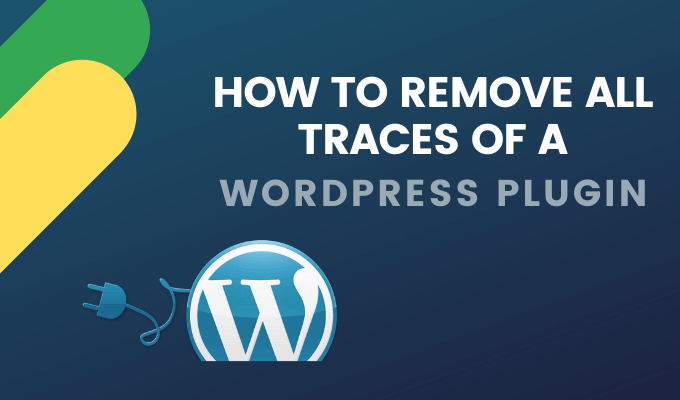
Các plugin có khả năng lưu trữ dữ liệu bao gồm biểu mẫu, bộ đệm, bảo mật và Plugin SEO. Trước khi tiếp tục, hãy chắc chắn sao lưu trang web của bạn trong trường hợp xảy ra sự cố.
Theo thời gian, các dấu vết bổ trợ này sẽ chiếm dung lượng đĩa và ảnh hưởng đến hiệu suất của trang web của bạn. Bài viết này sẽ chỉ cho bạn cách xóa plugin WP cùng với tất cả các tệp được liên kết.
Xóa Plugin WordPress khỏi Bảng điều khiển
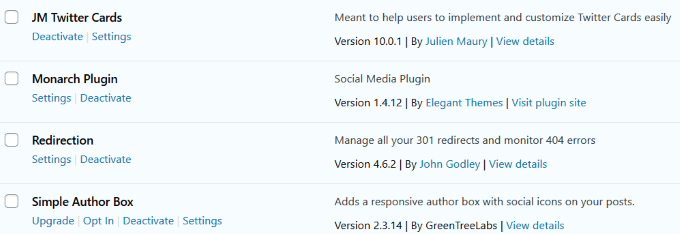
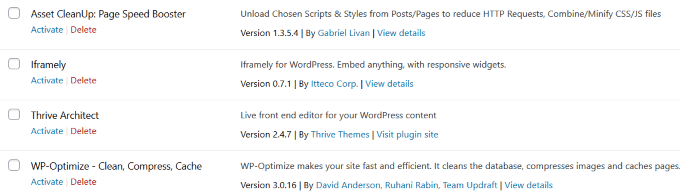
Xóa Plugin Via FTP
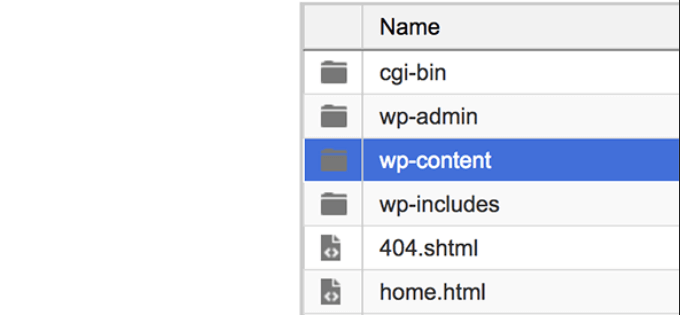
Sử dụng FTP để xóa các tệp còn lại
WP giữ các tệp plugin liên quan trong các thư mục duy nhất. Bạn có thể xóa các tệp này bằng ứng dụng khách FTP, chẳng hạn như FileZilla.
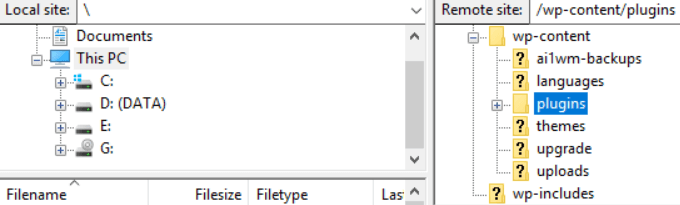
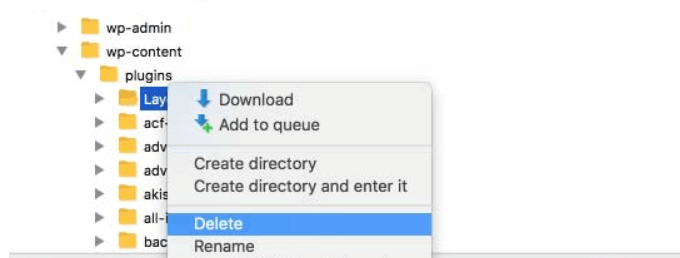
Xóa các bảng mồ côi khỏi cơ sở dữ liệu của bạn
Nhiều plugin WP tạo bảng của riêng chúng và thêm thông tin này vào cơ sở dữ liệu của bạn Một số hoặc tất cả các bảng này thường bị bỏ lại khi bạn gỡ cài đặt plugin và được gọi là mồ côi.
In_content_1 tất cả: [300x250] / dfp: [640x360]->Có hai phương pháp để xóa các bảng này. Cách đơn giản nhất là sử dụng plugin.
Sử dụng WP-Optimize
Tối ưu hóa WP sẽ dọn sạch và xóa dữ liệu không sử dụng khỏi cơ sở dữ liệu.
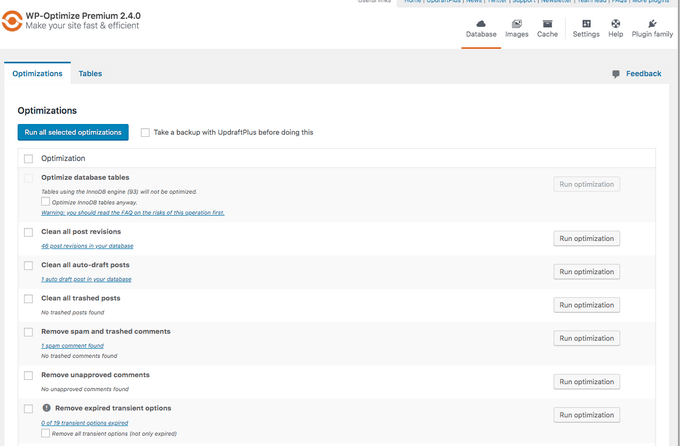
Xóa các bảng mồ côi thủ công
Đừng thử phương pháp này trừ khi bạn có kinh nghiệm và thoải mái chỉnh sửa cơ sở dữ liệu. Bạn không muốn xóa các bảng không liên quan đến plugin bạn đang gỡ cài đặt.

Sử dụng Plugin WP để xóa tệp được liên kết với plugin
Một số plugin WP miễn phí và cao cấp sẽ dọn sạch cơ sở dữ liệu của bạn với nỗ lực tối thiểu. Dưới đây là một vài trong số đó.
Trình thu gom rác Plugins
Trình thu gom rác sẽ quét và kiểm tra cơ sở dữ liệu WP của bạn để hiển thị các bảng bạn không thể nhìn thấy trong bảng điều khiển WP của mình.

WP-Tối ưu hóa
Tối ưu hóa WP có hơn 600.000 cài đặt hoạt động và là một trong những plugin tối ưu hóa cơ sở dữ liệu WP phổ biến nhất.
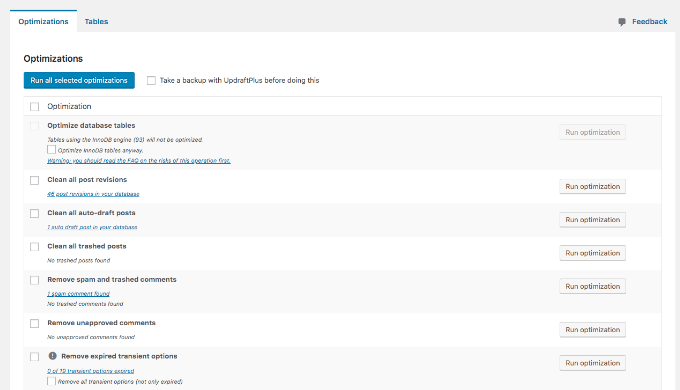
Nhấp vào Chạy tối ưu hóa để dọn sạch các tùy chọn bạn muốn. Xem các bảng và kích thước của chúng trong tab Thông tin bảng. Bạn cũng có thể lên lịch tối ưu hóa trong tab Cài đặt.
WP-Sweep
Quét-quét là một plugin WP khác sẽ dọn sạch lên dữ liệu không cần thiết trong cơ sở dữ liệu của bạn, bao gồm các bảng và dữ liệu plugin mồ côi.
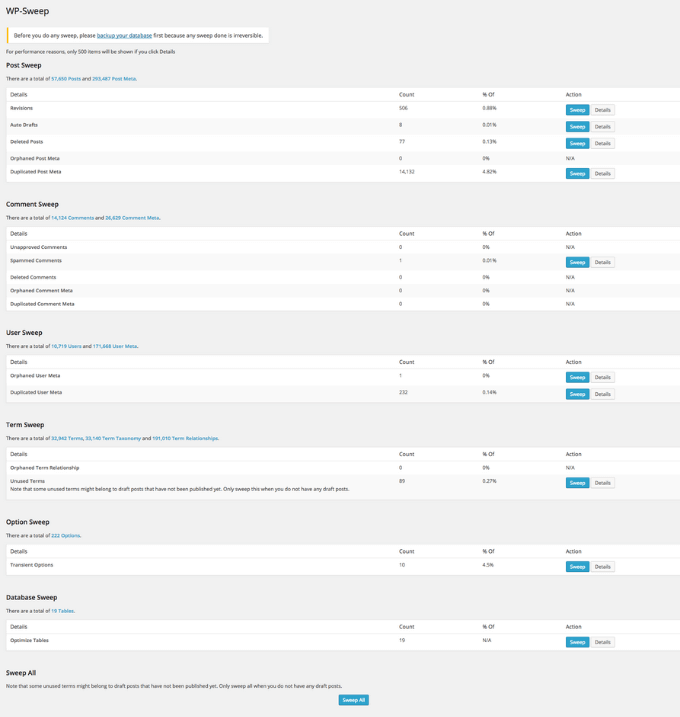
Sau khi bạn cài đặt và kích hoạt plugin, truy cập cài đặt bằng cách truy cập Công cụQuét. Giao diện plugin hiển thị dữ liệu không cần thiết trong cơ sở dữ liệu của bạn.
Có các phần dành cho nhận xét, người dùng, điều khoản, bài đăng, tùy chọn và tối ưu hóa bảng. Để tối ưu hóa cơ sở dữ liệu của bạn, nhấp vào Quétbên cạnh mục nhập.
WP-Sweep sử dụng các chức năng xóa WP để dọn dẹp cơ sở dữ liệu của bạn. Điều này đảm bảo rằng dữ liệu mồ côi không bị bỏ lại phía sau. Khi bạn tắt plugin, shortcode vẫn còn và hiển thị dưới dạng văn bản trong ngoặc cho người xem.
Một tùy chọn là xóa lối tắt khỏi mọi phiên bản trên trang web của bạn theo cách thủ công. Tuy nhiên, điều này có thể mất một thời gian dài. Các tùy chọn thực tế và hiệu quả hơn về thời gian khác được nêu bên dưới.
Ẩn Mã ngắn
Để ẩn một mã ngắn còn sót lại khỏi plugin đã xóa, hãy thêm phần sau vào tệp tin.php của bạn:
// Xóa shortcode
add_shortcode ('name_of_shortcode', '__return_false');
Sử dụng Plugin WP Xóa mã ngắn Orphan
Nếu bạn không thoải mái chỉnh sửa tệp WP, hãy sử dụng plugin Loại bỏ mã ngắn mồ côi.
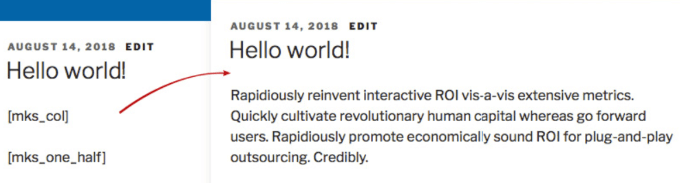
Plugin này tự động ẩn mã ngắn mồ côi (không hoạt động) khỏi nội dung của bạn trước đây được sử dụng với plugin và chủ đề.
Gỡ cài đặt plugin khỏi bảng điều khiển WP của bạn rất đơn giản và dễ dàng. Tuy nhiên, như bây giờ bạn đã biết, việc tắt và xóa plugin không phải lúc nào cũng xóa tất cả các tệp và Cơ sở dữ liệu WordPress được liên kết với chúng.
Lần tới khi bạn muốn xóa plugin WP, hãy làm theo các bước trên để loại bỏ cơ sở dữ liệu của bạn về các tệp không mong muốn và duy trì trang WP nhanh và sạch.